Avete mai visto riprese aeree con una scena di uno specchio cinematografico e avete pensato a quanto sia difficile ottenere questo tipo di effetto?

La verità è che è più semplice di quanto pensi. In questo esempio, tutto ciò che serve è un drone DJI, un computer con Adobe Premiere Pro installato e questo articolo come guida.
Esempi di effetti a specchio
Ma prima di iniziare, dedichiamo un secondo ad apprezzare alcuni esempi dell’effetto specchio per darti un po’ di ispirazione.
Combina l’effetto specchio con la funzione Dolly Zoom sul Mavic 2 Zoom

Questa funzione può anche essere combinata con Hyperlapse, aggiungendo una nuova dinamica a un timelapse aereo.

Nei prossimi esempi, puoi vedere come la direzione del volo del drone influenza l’effetto specchio.
Vola verso una scena:

Vola in direzione opposta da una scena:

Impressionato? Con qualche modifica in più su Adobe Premiere Pro, puoi persino ruotare il tuo filmato e mostrare angoli creativi nel tuo lavoro. Ruotando contemporaneamente il filmato originale e duplicato lungo una linea di simmetria, puoi ottenere risultati impressionanti.

Suggerimento: utilizzare una clip in cui si esegue lo zoom indietro dal fotogramma. Questo metterà in risalto l’effetto cinematografico. Questo tipo di effetto è incredibilmente facile da creare con lo zoom 4x senza perdita che è presente sul DJI Mavic 2 Zoom.
Suggerimenti per il post-editing
Il processo di post-editing è più facile di quanto pensi. Segui questi semplici passaggi per implementare l’effetto specchio nel tuo lavoro.
1. Avvia Adobe Premiere Pro sul tuo computer e importa il video nel tuo progetto.
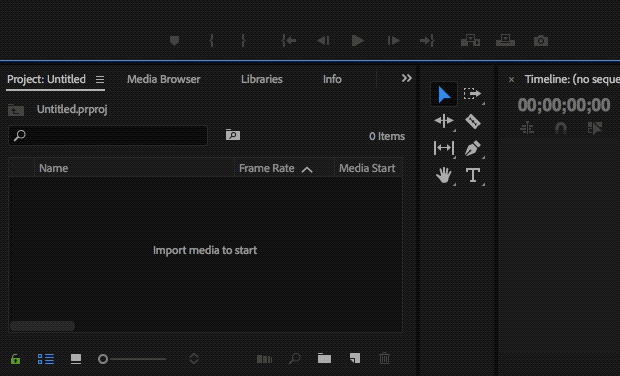
2. Trascina la clip che desideri modificare sulla timeline e duplicala tenendo premuto il tasto Alt e trascinando la sezione copiata su un’altra traccia.
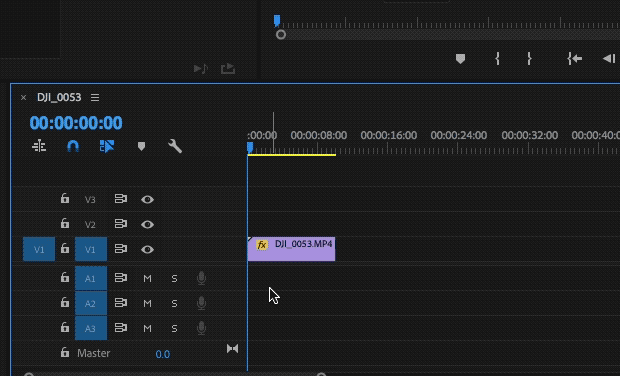
3. Regola il filmato nel frame in base alla posizione dell’asse dello specchio.
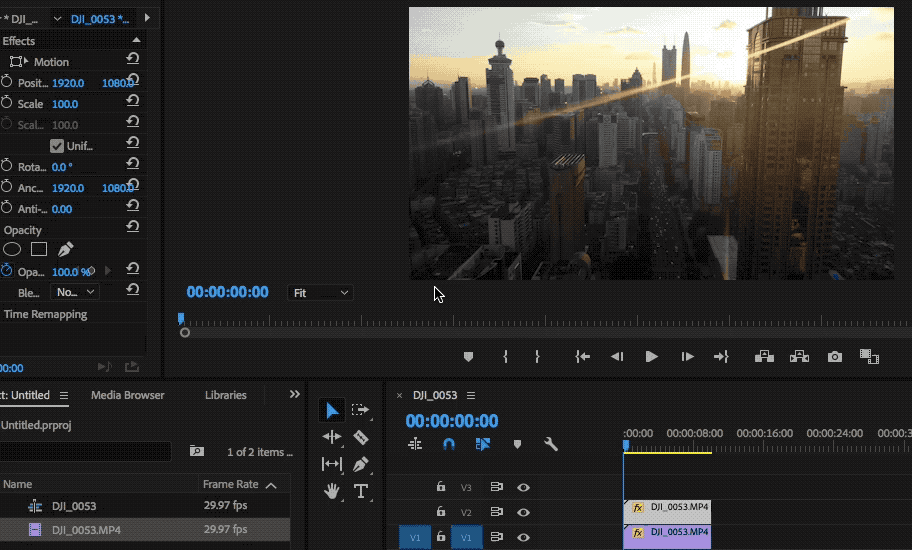
4. Aumentare lo zoom per completare le regolazioni dei dettagli.
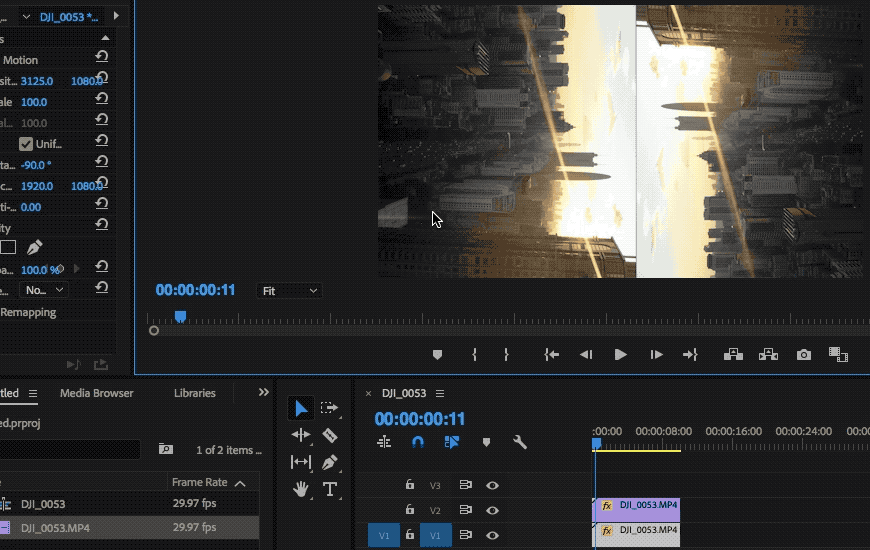
5. Per l’ultimo passaggio, usa l’effetto Trasforma per cambiare la larghezza della scala e ottenere una composizione simmetrica.
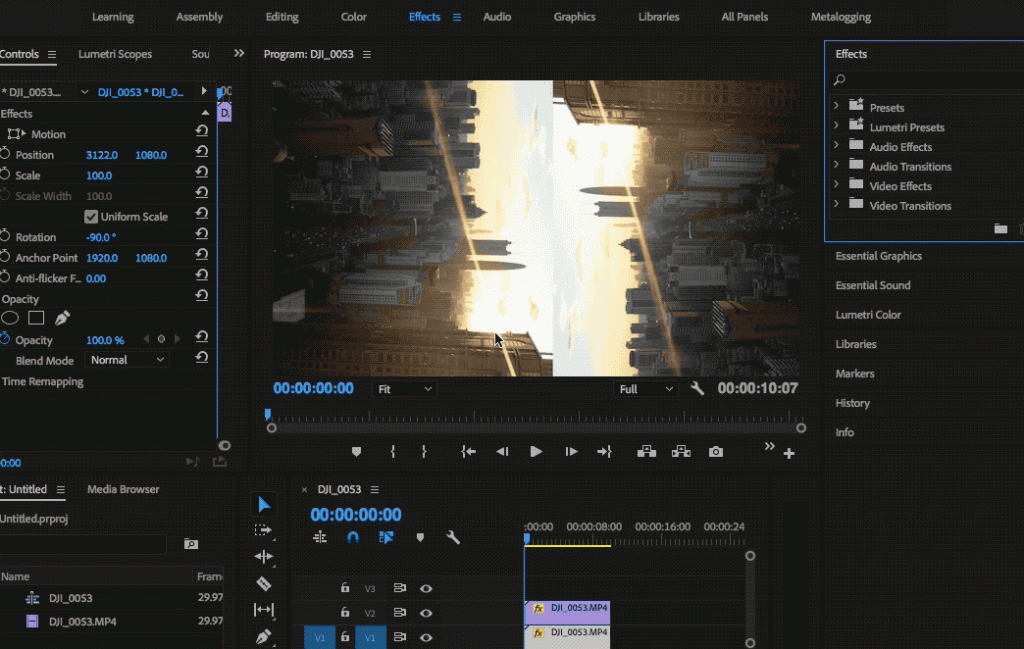
6. Esporta il tuo lavoro e guarda il brillante effetto in movimento!
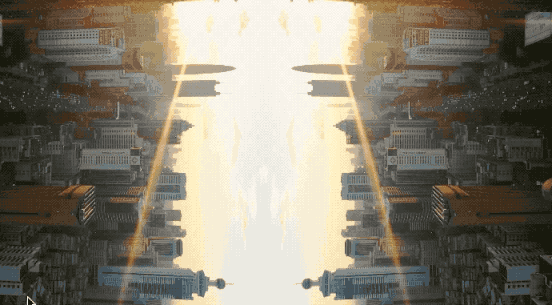
Con questi semplici passaggi, puoi aggiungere una dimensione creativa extra al tuo lavoro, mettendo in mostra le tue scene preferite come mai prima d’ora. È il tuo turno di provarlo!









































































-247x247.jpg)






























-247x247.jpg)


























































































































































































—Front-View-247x247.jpg)
—illustration-1-247x247.jpg)
—Top-View-247x247.jpg)

—Front-View-247x247.jpg)

—Front-View-247x247.jpg)































































































































-247x247.jpg)



